This content has been machine translated dynamically.
Dieser Inhalt ist eine maschinelle Übersetzung, die dynamisch erstellt wurde. (Haftungsausschluss)
Cet article a été traduit automatiquement de manière dynamique. (Clause de non responsabilité)
Este artículo lo ha traducido una máquina de forma dinámica. (Aviso legal)
此内容已经过机器动态翻译。 放弃
このコンテンツは動的に機械翻訳されています。免責事項
이 콘텐츠는 동적으로 기계 번역되었습니다. 책임 부인
Este texto foi traduzido automaticamente. (Aviso legal)
Questo contenuto è stato tradotto dinamicamente con traduzione automatica.(Esclusione di responsabilità))
This article has been machine translated.
Dieser Artikel wurde maschinell übersetzt. (Haftungsausschluss)
Ce article a été traduit automatiquement. (Clause de non responsabilité)
Este artículo ha sido traducido automáticamente. (Aviso legal)
この記事は機械翻訳されています.免責事項
이 기사는 기계 번역되었습니다.책임 부인
Este artigo foi traduzido automaticamente.(Aviso legal)
这篇文章已经过机器翻译.放弃
Questo articolo è stato tradotto automaticamente.(Esclusione di responsabilità))
Translation failed!
将实例添加到 NetScaler Console
实例是您希望从 NetScaler Console 发现、管理和监视的 NetScaler 设备或虚拟设备。如果要管理和监视这些实例,则必须将实例添加到 NetScaler Console 服务器。您可以将以下 NetScaler 设备和虚拟设备添加到 NetScaler Console:
-
NetScaler MPX
-
NetScaler VPX
-
NetScaler SDX
-
NetScaler CPX
-
NetScaler BLX
-
NetScaler Gateway
您可以在首次设置 NetScaler Console 服务器时或之后添加实例。然后,您必须指定 NetScaler Console 可用于访问实例的实例配置文件。
注意:
如何创建 NetScaler 配置文件
NetScaler 配置文件包括用于将实例添加到 NetScaler Console 的凭据、端口和身份验证类型。对于每种实例类型,都有一个默认配置文件可用。例如,nsroot 是 NetScaler 实例的默认配置文件。默认配置文件是使用默认 NetScaler 管理员凭据定义的。如果您更改了实例的默认管理员凭据,则可以为这些实例定义自定义实例配置文件。如果在发现实例后更改了实例的凭据,则必须编辑实例配置文件或创建配置文件,然后重新发现实例。
您可以从实例页面或在添加或更改实例时创建 NetScaler 配置文件。
注意:
确保使用超级管理员帐户创建实例配置文件。
要从“实例”页面创建 NetScaler 配置文件:
-
导航到 Infrastructure > Instances。
-
选择一个实例。例如,NetScaler。
-
在 NetScaler 页面上,在 Select Action 下选择 Profiles。

-
在 Admin Profiles 页面上,选择 Add。

-
在 Create NetScaler Profile 页面上,执行以下操作:
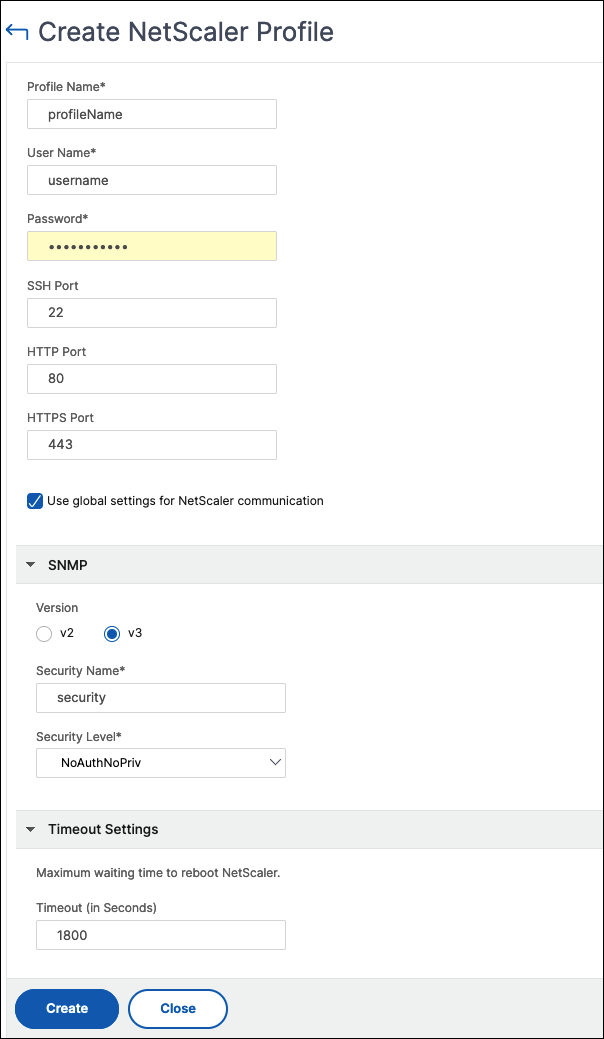
-
配置文件名称:指定 NetScaler 实例的配置文件名称。
-
用户名:指定用于登录 NetScaler 实例的用户名。
-
密码:指定用于登录 NetScaler 实例的密码。
-
SSH 端口:指定 NetScaler Console 与 NetScaler 实例之间 SSH 通信的端口。
-
HTTP 端口:指定 NetScaler Console 与 NetScaler 实例之间 HTTP 通信的端口。
注意:
默认 HTTP 端口为 80。您还可以指定可能已在 NetScaler CPX 实例中配置的非默认或自定义 HTTP 端口。自定义 HTTP 端口只能用于 NetScaler Console 和 NetScaler CPX 之间的通信。
-
HTTPS 端口:指定 NetScaler Console 与 NetScaler 实例之间 HTTPS 通信的端口。
注意:
默认 HTTPS 端口为 443。您还可以指定可能已在 NetScaler CPX 实例中配置的非默认或自定义 HTTPS 端口。自定义 HTTPS 端口只能用于 NetScaler Console 和 NetScaler CPX 之间的通信。
-
使用全局设置进行 NetScaler 通信:如果要使用系统设置进行 NetScaler Console 与 NetScaler 实例之间的通信,请选择此选项,否则选择 HTTP 或 HTTPS。
-
SNMP 版本:选择 SNMPv2 或 SNMPv3,然后执行以下操作:
-
如果选择 SNMPv2,请指定用于身份验证的社区名称。
-
如果选择 SNMPv3,请指定安全名称和安全级别。根据安全级别,选择身份验证类型和隐私类型。
注意:
对于 NetScaler SDX,仅支持 SNMPv2。
-
-
超时设置:指定 NetScaler Console 在重启后向 NetScaler 实例发送连接请求之前必须等待的时间。
-
选择创建。
-
将 NetScaler 实例添加到 NetScaler Console
您可以在首次设置 NetScaler Console 服务器时或之后添加实例。
要添加实例,您必须指定每个 NetScaler 实例的主机名或 IP 地址,或 IP 地址范围。
注意:
要添加在群集中配置的 NetScaler 实例,您必须指定群集 IP 地址或群集设置中的任何一个独立节点。但是,在 NetScaler Console 上,群集仅由群集 IP 地址表示。
对于设置为 HA 对的 NetScaler 实例,当您添加一个实例时,对中的另一个实例会自动添加。
当您从配置了代理的远程数据添加实例时,流量源通过该代理。
要将实例添加到 NetScaler Console:
-
使用管理员凭据登录到 NetScaler Console。
-
导航到 Infrastructure > Instances > NetScaler。选择要添加的实例类型(例如,NetScaler VPX),然后单击添加。

-
选择以下选项之一:
-
输入设备 IP 地址 - 对于 NetScaler 实例,请指定以下项之一:
-
主机名
-
每个 NetScaler 实例的 IP 地址或 NAT IP
-
IP 地址范围
例如,输入一个或多个主机名、IP 地址或 NAT IP,和/或一个 IP 地址范围(例如,10.10.20.10-10.10.20.45),使用逗号分隔。NAT HA 实例发现的输入格式为
10.10.20.10#10.10.20.32(两个 NetScaler HA 实例的 NAT IP 地址)。如果要使用 SNIP 发现 NetScaler HA 对,请确保已启用独立网络配置 (INC) 模式。然后,按以下格式指定 SNIP 地址:
<SNIP of primary instance>#<SNIP of secondary instance> <!--NeedCopy--> -
-
从文件导入 - 从本地系统上传一个文本文件,其中包含要添加的所有实例的 IP 地址。
-
-
从配置文件名称中,选择相应的实例配置文件,或通过单击“+”图标创建配置文件。
-
从站点中,选择要添加实例的位置,或通过单击“+”图标创建位置。
-
单击确定以开始将实例添加到 NetScaler Console 的过程。
注意:
如果要重新发现实例,请导航到 Infrastructure > Instances > NetScaler。选择实例类型(例如,VPX),然后选择要重新发现的实例,然后从选择操作列表中单击重新发现。
将 NetScaler CPX 实例添加到 NetScaler Console
NetScaler Console 已得到增强,可支持 CPX 功能方面的改进。现在,通过为 CPX 提供 IP 地址以及设备配置文件,可以在 NetScaler Console 中添加 NetScaler CPX 实例。添加 CPX 实例的过程现在类似于在 NetScaler Console 中添加其他 NetScaler 类型(例如 VPX 或 MPX)的过程。此外,NetScaler Console 中 CPX 的注册也得到了增强。当 CPX 启动时,NetScaler Console 会自动发现并注册 CPX 实例。CPX 实例不再通过 Docker 主机发现。
-
导航到 Infrastructure > Instances > NetScaler,然后单击 CPX。
-
单击添加以在 NetScaler Console 中添加新的 CPX 实例。
-
添加 NetScaler CPX 页面打开。输入以下参数的值:
-
您可以通过提供 CPX 实例的可访问 IP 地址或托管 CPX 实例的 Docker 容器的 IP 地址来添加 CPX 实例。
-
选择 CPX 实例的配置文件。
-
选择要部署实例的站点。
-
选择代理。
-
作为选项,您可以向实例输入键值对。添加键值对可让您以后轻松搜索实例。
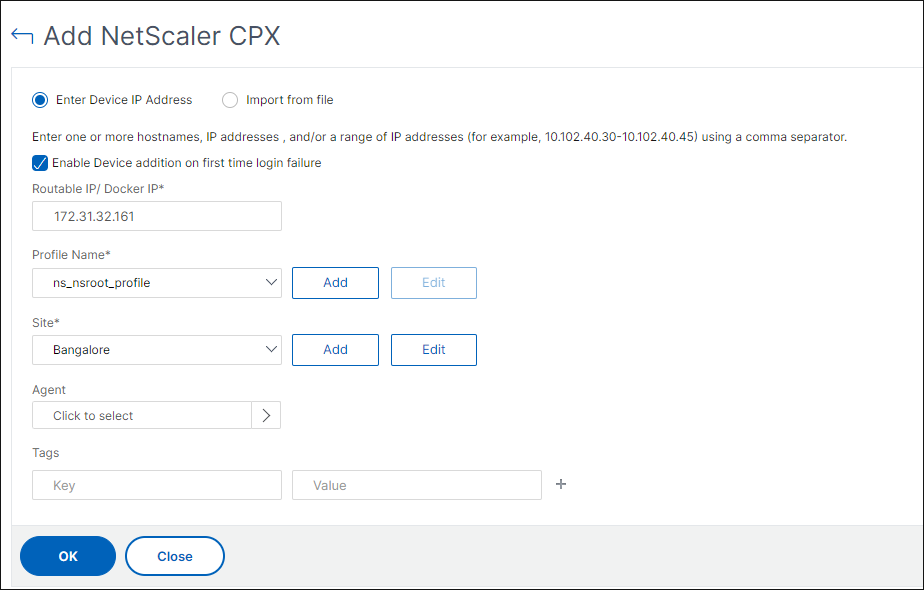
注意:
对于 NetScaler CPX 实例,您必须在创建 CPX 实例配置文件时指定主机的 HTTP、HTTPS、SSH 和 SNMP 端口详细信息。您还可以指定主机在起始端口和端口数量字段中发布的端口范围。
-
-
单击确定。
在 NetScaler Console 中添加独立 NetScaler BLX 实例
独立 NetScaler BLX 实例是在专用主机 Linux 服务器上运行的单个实例。
-
导航到 Infrastructure > Instances > NetScaler。
-
在 BLX 选项卡中,单击添加。
-
从实例类型列表中选择独立选项。
-
在 IP 地址字段中,指定 BLX 实例的 IP 地址。
-
在主机 IP 地址字段中,指定托管 BLX 实例的 Linux 服务器的 IP 地址。
-
在配置文件名称列表中,选择 BLX 实例的相应配置文件,或创建配置文件。
要创建配置文件,请单击添加。
重要:
确保您已在配置文件中指定了 Linux 服务器的正确主机用户名和密码。
-
在站点列表中,选择要添加实例的站点。
如果要添加站点,请单击添加。
-
在代理列表中,选择要将实例关联到的 NetScaler 代理。
如果您的 NetScaler Console 上只配置了一个代理,则默认选择该代理。
-
单击确定。
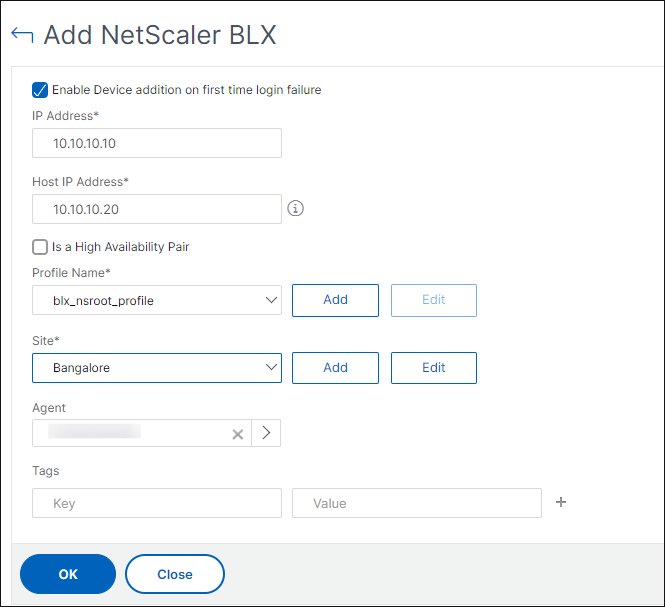
在 NetScaler Console 中添加高可用性 NetScaler BLX 实例
高可用性 NetScaler BLX 实例在不同的主机 Linux 服务器上运行。一个 Linux 服务器不能托管多个 BLX 实例。
-
在 BLX 选项卡中,单击添加。
-
从实例类型列表中选择高可用性选项。
-
在 IP 地址字段中,指定 BLX 实例的 IP 地址。
-
在主机 IP 地址字段中,指定托管 BLX 实例的 Linux 服务器的 IP 地址。
-
在对等 IP 地址字段中,指定对等 BLX 实例的 IP 地址。
-
在对等主机 IP 地址字段中,指定托管对等 BLX 实例的 Linux 服务器的 IP 地址。
-
在配置文件名称列表中,选择 BLX 实例的相应配置文件,或创建配置文件。
要创建配置文件,请单击添加。
重要:
确保在配置文件中指定了 Linux 服务器的正确主机用户名和密码。
-
在站点列表中,选择要添加实例的站点。
如果要添加站点,请单击添加。
-
在代理列表中,选择要将实例关联到的 NetScaler 代理。
如果您的 NetScaler Console 上只配置了一个代理,则默认选择该代理。
-
单击确定。
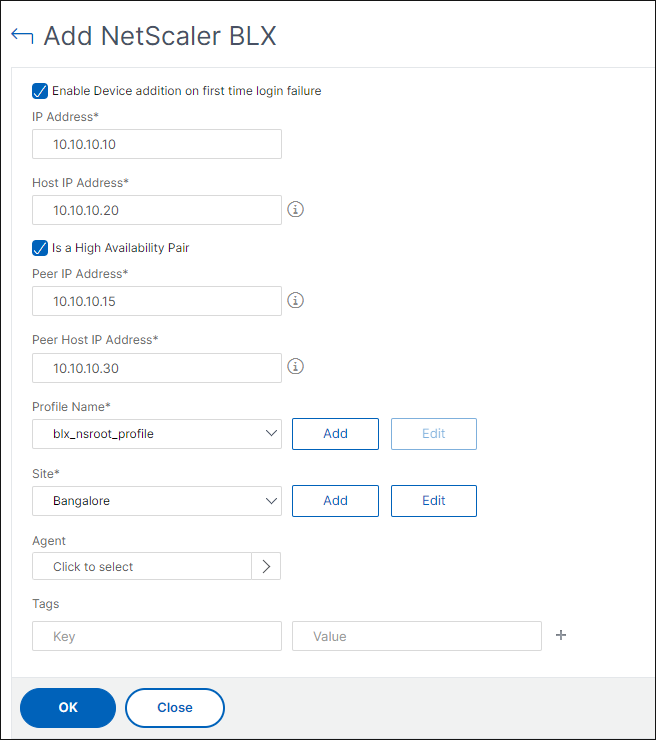
从 NetScaler Console 访问实例 GUI
-
导航到 Infrastructure > Instances > NetScaler。
-
选择要访问的实例类型(例如,VPX、MPX、CPX、SDX 或 BLX)。
-
单击所需的 NetScaler IP 地址或主机名。

所选实例的 GUI 将显示在一个弹出窗口中。
共享
共享
This Preview product documentation is Cloud Software Group Confidential.
You agree to hold this documentation confidential pursuant to the terms of your Cloud Software Group Beta/Tech Preview Agreement.
The development, release and timing of any features or functionality described in the Preview documentation remains at our sole discretion and are subject to change without notice or consultation.
The documentation is for informational purposes only and is not a commitment, promise or legal obligation to deliver any material, code or functionality and should not be relied upon in making Cloud Software Group product purchase decisions.
If you do not agree, select I DO NOT AGREE to exit.